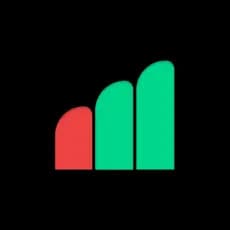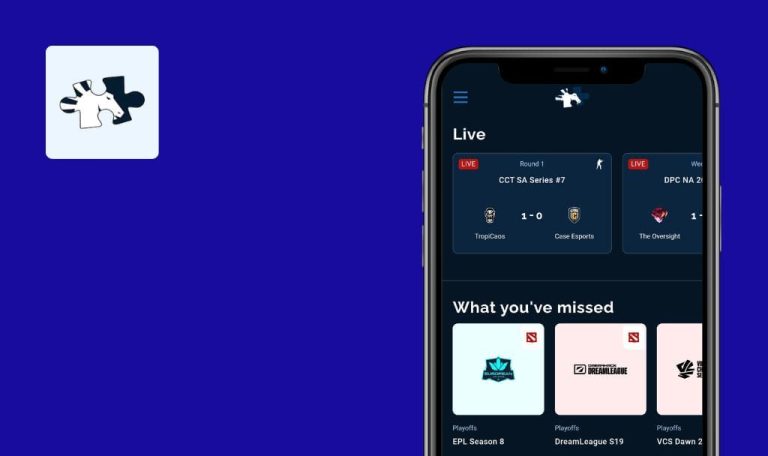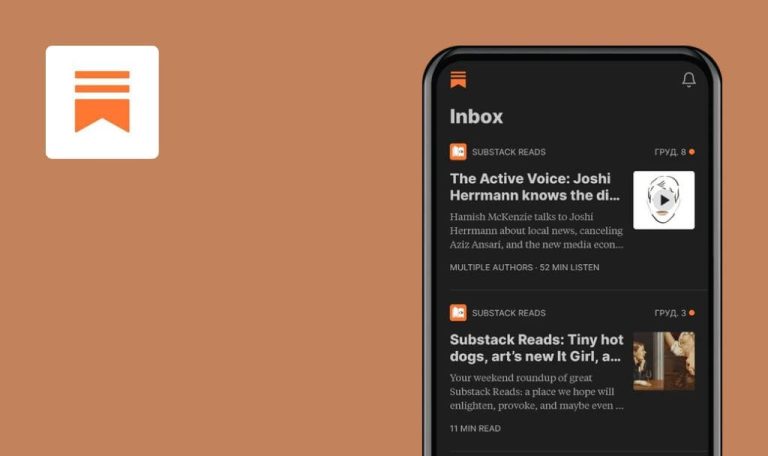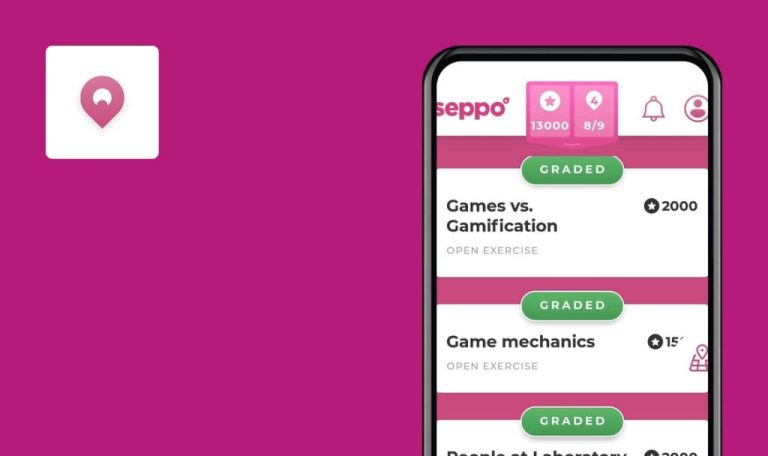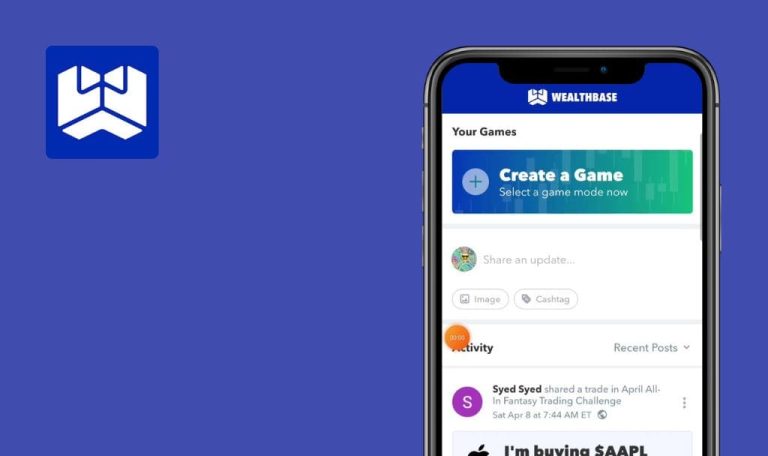
Bugs in Props.Cash | Player Props Data für Android gefunden
Die App Props.Cash bietet Sportfans genaue Daten und wertvolle Einblicke in die Leistung von Spielern in einer Vielzahl von Sportarten, darunter Basketball, Fußball und Baseball.
Die App ermöglicht es den Nutzern, Spielerstatistiken zu verfolgen, Spielerleistungen zu vergleichen und Benachrichtigungen über Spielergebnisse und Spieler-Updates zu erhalten. Sie ist ein großartiges Tool für Sportbegeisterte, die auf dem Laufenden bleiben und fundierte Entscheidungen in Bezug auf Sportwetten und Fantasy-Sport treffen möchten.
Unsere QA-Ingenieure haben beschlossen, die App gründlich zu testen und dem Props.Cash-Team zu helfen, noch bessere Erfahrungen zu liefern. Hier ist, was verbessert werden kann!
App stürzt beim Versuch, sich anzumelden, ab
Kritisch
Der Benutzer hat dem Gerät ein Google-Konto hinzugefügt.
- Öffnen Sie die App.
- Klicken Sie auf die Schaltfläche “Anmelden”.
- Klicken Sie auf die Schaltfläche “Mit Google anmelden”.
- Wählen Sie das zum Gerät hinzugefügte Google-Konto aus.
Xiaomi Redmi 3S, Android 6.0.1
Die Anwendung stürzt nach dem Einloggen ab.
Die Anwendung sollte nicht abstürzen.
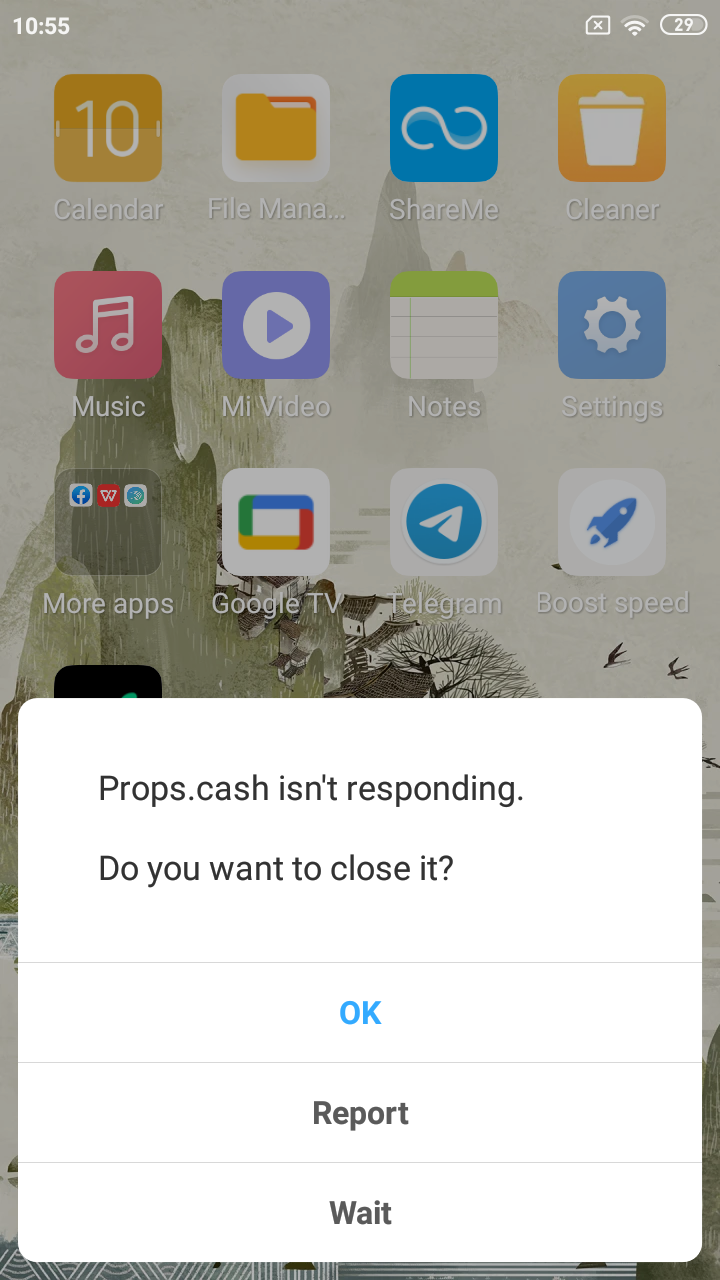
Gesperrte Liste wird auf der Registerkarte "NHL" angezeigt
Schwerwiegend
Der Benutzer ist eingeloggt.
Klicken Sie auf die Schaltfläche “NHL” in der unteren rechten Ecke.
Xiaomi Mi 10, Android 13
Der Benutzer kann die Liste der gesperrten Spieler auf der Registerkarte “NHL” sehen.
Die Registerkarte sollte nur für den Benutzer verfügbar sein, der das Abonnement erstellt hat.
Konto kann nicht gelöscht werden
Schwerwiegend
Der Benutzer hat dem Gerät ein Google-Konto hinzugefügt.
- Öffnen Sie die App.
- Klicken Sie auf die Schaltfläche “Anmelden”.
- Klicken Sie auf die Schaltfläche “Mit Google anmelden”.
- Wählen Sie das zum Gerät hinzugefügte Google-Konto aus.
- Klicken Sie auf das Anwendungssymbol in der oberen linken Ecke.
- Klicken Sie auf die Schaltfläche “Konto”.
- Klicken Sie auf die Schaltfläche “Konto löschen”.
- Klicken Sie auf die Schaltfläche “Löschen”.
- Geben Sie “delete me” in das Eingabefeld ein.
- Klicken Sie auf die Schaltfläche “Abschicken”.
- Öffnen Sie die App erneut.
Xiaomi Mi 10, Android 13
Der Benutzer ist nach der Kontolöschung noch im System.
Der Benutzer sollte nach dem Löschen des Kontos nicht mehr eingeloggt sein.
Der Suchtext passt nicht auf den Bildschirm
Geringfügig
Der Benutzer ist eingeloggt.
- Öffnen Sie die App.
- Klicken Sie auf das Suchfeld.
- Geben Sie “Michael Lorenzen” in das Suchfeld ein.
Xiaomi Mi 10, Android 13
Der Suchtext passt nicht auf den Bildschirm.
Der Suchtext sollte vollständig angezeigt werden.
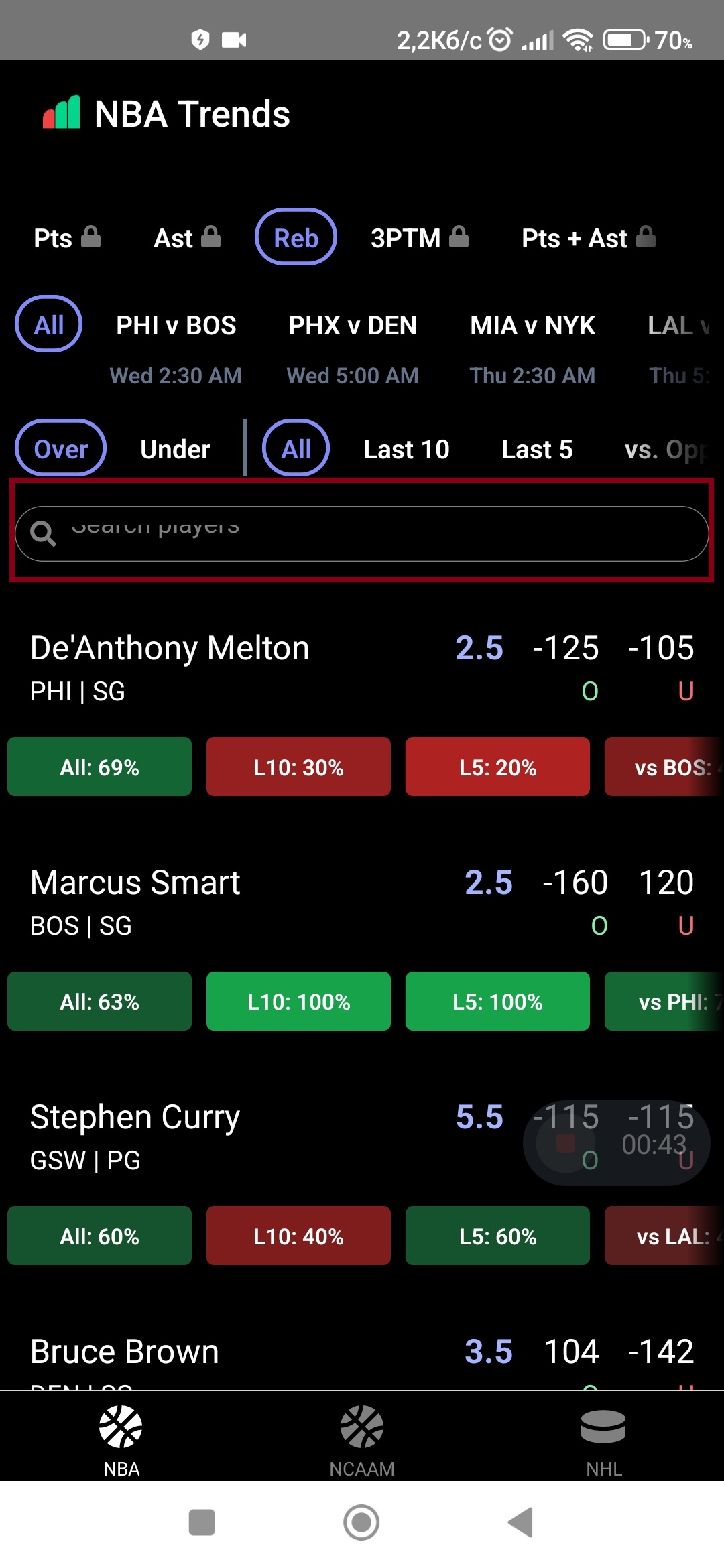
Zusätzliches Symbol wird im Diagramm angezeigt
Trivial
Der Benutzer ist eingeloggt.
- Öffnen Sie die App.
- Klicken Sie auf einen beliebigen Spieler, um zu “Spielerrequisiten” zu gelangen.
Xiaomi Mi 10, Android 13
Es wird ein zusätzliches Symbol im Diagramm angezeigt.
Es sollten keine zusätzlichen Symbole im Diagramm angezeigt werden.

Die Zahlen überschneiden sich
Trivial
Der Benutzer ist eingeloggt.
- Öffnen Sie die App.
- Klicken Sie auf die Schaltfläche “NBA” in der unteren rechten Ecke.
- Klicken Sie auf das Suchfeld.
- Geben Sie “LeBron James” in das Suchfeld ein.
- Klicken Sie auf “LeBron James”, um zu “Spielerrequisiten” zu gelangen.
- Klicken Sie auf den Filter “Minuten”.
- Bewegen Sie den linken Schieberegler auf 49.
- Bewegen Sie den rechten Schieberegler auf 50.
Xiaomi Mi 10, Android 13
Die Zahlen überschneiden sich.
Die Zahlen sollten sich nicht überschneiden.
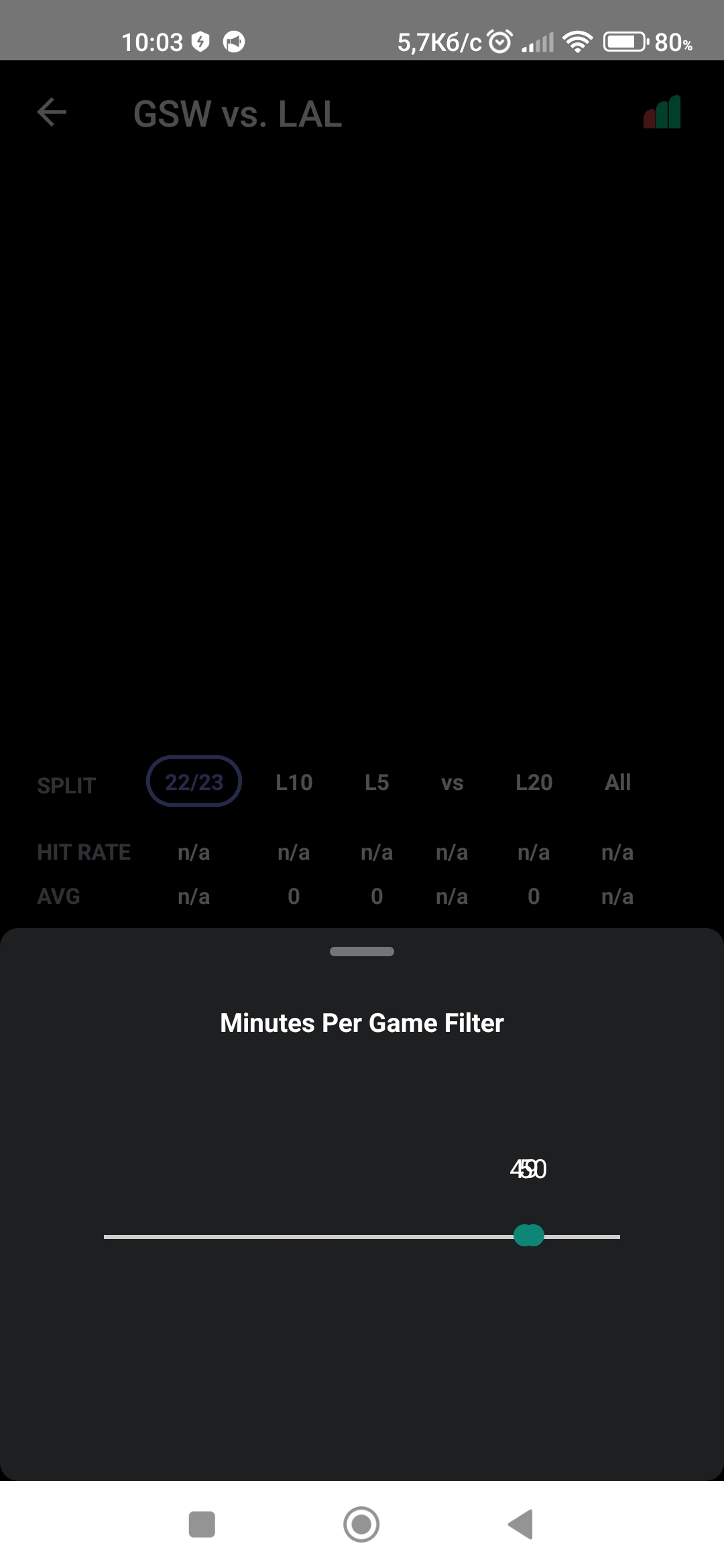
Löschbestätigungsdialog ist transparent
Trivial
Der Benutzer hat dem Gerät ein Google-Konto hinzugefügt.
- Öffnen Sie die App.
- Klicken Sie auf die Schaltfläche “Anmelden”.
- Klicken Sie auf die Schaltfläche “Mit Google anmelden”.
- Wählen Sie das zum Gerät hinzugefügte Google-Konto aus.
- Klicken Sie auf das Anwendungssymbol in der oberen linken Ecke.
- Klicken Sie auf die Schaltfläche “Konto”.
- Klicken Sie auf die Schaltfläche “Konto löschen”.
- Klicken Sie auf die Schaltfläche “Löschen”.
Xiaomi Mi 10, Android 13
Der Dialog zur Bestätigung des Löschens ist transparent.
Der Bestätigungsdialog zum Löschen sollte nicht transparent sein.

Ich habe die Funktionalität der App getestet: Registrierung, Anmeldung, Abmeldung, Kontolöschung, Filterung, Suche und Inhaltsanzeige. Ich empfehle die Verwendung von Tools sowohl für funktionale als auch für nicht-funktionale Tests und die Einbeziehung verschiedener Testarten wie Regressions- und Sondierungstests.